كيفية استخدام استبدال النص في iOS لتوسيع المقتطفات
منوعات / / February 15, 2022
إذا كنت تستخدم iPhone و iPad في أي شيء قد يكون منتجًا إلى حد ما - البريد الإلكتروني ، والكتابة ، والبحث ، الرد على تويتر، تكتب كثيرًا. وتكتب الكثير من نفس الأشياء مرارًا وتكرارًا. في هذا العصر الذي نحمل فيه جهاز كمبيوتر في جيوبنا ، يبدو ذلك بربريًا.

لا يجب أن يكون كذلك. ماذا لو كان بإمكانك كتابة مقتطف ، وقل "@@وتم توسيعه ليشمل عنوان بريدك الإلكتروني؟ أو شيء من هذا القبيل "البريد الإلكتروني"طرح نموذج البريد الإلكتروني الأكثر استخدامًا والذي يتكون من 3 فقرات؟
كل ما تحتاجه للبدء في أتمتة هذه العملية هو إنشاء قائمة ذهنية لجميع هذه الحالات التي يمكنك التخفيف منها. وسنصل إليها مباشرة. لا تحتاج الى دفع ثمن التطبيق أو أي شيء مثل هذا.
حصلت على القائمة؟ حسن.
كيفية إنشاء استبدال النص
على جهاز iPhone أو iPad (في هذا المثال ، أنا أقوم بتشغيل iOS 9) ، انتقل إلى إعدادات -> عام -> لوحة المفاتيح -> استبدال النص.
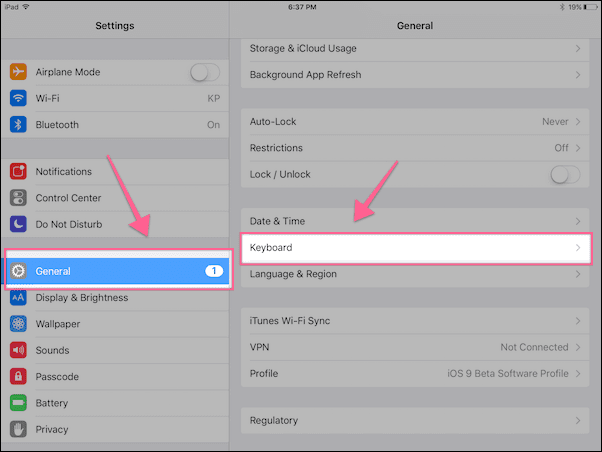
هنا ، اضغط على أيقونة + في أعلى اليمين.
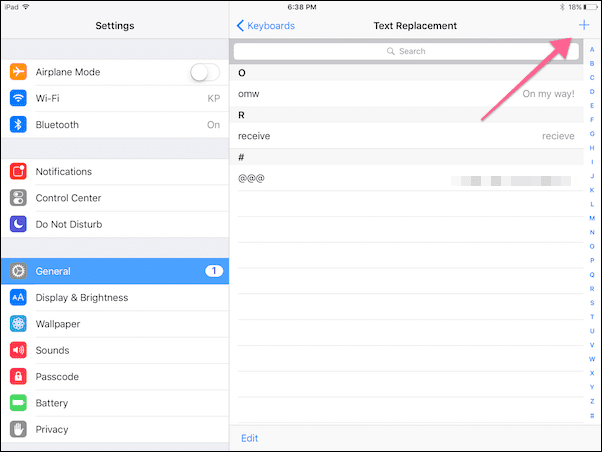
سترى حقلين الآن - عبارة و الاختصار.
على سبيل المثال ، أقوم بإنشاء اختصار نصي لتوسيع بريدي الإلكتروني في Guiding Tech بسرعة لذلك لا أحتاج إلى كتابته في كل مرة.

لذلك في عبارة الحقل ، سأكتب ”[بريد إلكتروني محمي]”.
وأريد أن يكون الاختصار “@@“ لذلك فهو ليس شيئًا أكتبه بالصدفة. يمكنك جعل الاختصار أي شيء تريده. فقط تأكد من أنك ستتذكرها وأنها ليست عبارة شائعة الاستخدام أو كلمة حقيقية.
لذا فالأمر بسيط. مهما كان النص الذي تريد أن يتوسع الاختصار إليه ، تكتب في ملف عبارة الحقل والاختصار نفسه يذهب في الاختصار حقل.
عند الانتهاء ، انقر فوق يحفظ زر.
الآن ، كرر العملية مرة أخرى لإضافة اختصارات جديدة - بقدر ما تريد.
اقتراحات للمقتطفات: إذا لم تكن متأكدًا تمامًا من الكيفية التي يجب أن تستخدم بها ميزة استبدال النص هذه ، فقد قمنا بتجميع قائمة بها 6 أنواع من اختصارات النص يجب على كل مستخدم iOS استخدامه.
تحرير أو إزالة استبدال النص
إذا كنت تريد تحرير عبارة ، فانتقل إلى استبدال النص القائمة وانقر على الاختصار المعني. ثم اضغط على العبارة أو الاختصار لتعديلها.
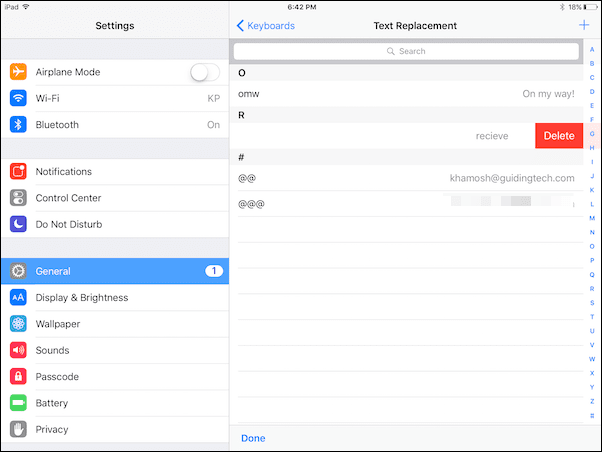
إذا كنت تريد حذف اختصار ، فاسحب لليسار على السطر في ملف استبدال النص الشاشة ثم اضغط على حذف زر.
المكافأة: مزامنة قصاصات استبدال النص مع الأجهزة الأخرى
إليك بعض الأخبار السارة ، إذا كان لديك iPhone و iPad ، كلاهما يستخدم نفس حساب iCloud ، فستتم مزامنة جميع اختصارات النص الخاصة بك وتنشيطها تلقائيًا على جميع أجهزة iOS الخاصة بك.
يجب أن تعلم أن أجهزة Mac تدعم أيضًا هذه الميزة. يمكنك أن تجدها تحت تفضيلات النظام -> لوحة المفاتيح -> نص.

وإذا كنت كذلك باستخدام iCloud Drive على جهاز iOS الخاص بك (إعدادات -> iCloud -> محرك iCloud) ، يجب أن تتم مزامنة جميع الاختصارات الجديدة مع جهاز Mac الخاص بك تلقائيًا.
الذهاب للمحترفين على جهاز Mac: إذا كنت تريد نقل لعبة توسيع النص إلى المستوى التالي على جهاز Mac الخاص بك ، فراجع دليلنا حول باستخدام تطبيق aText المذهل 4.99 دولار.
ما هي المقتطفات الأكثر استخدامًا؟
كم عدد اختصارات استبدال النص التي قمت بإنشائها؟ ما هي الأكثر استخداما؟ شارك معنا في منتدانا.
آخر تحديث في 03 فبراير 2022
قد تحتوي المقالة أعلاه على روابط تابعة تساعد في دعم Guiding Tech. ومع ذلك ، فإنه لا يؤثر على نزاهة التحرير لدينا. يبقى المحتوى غير متحيز وأصيل.



